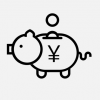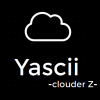Voyager 14.04 LTS インストールしてみた
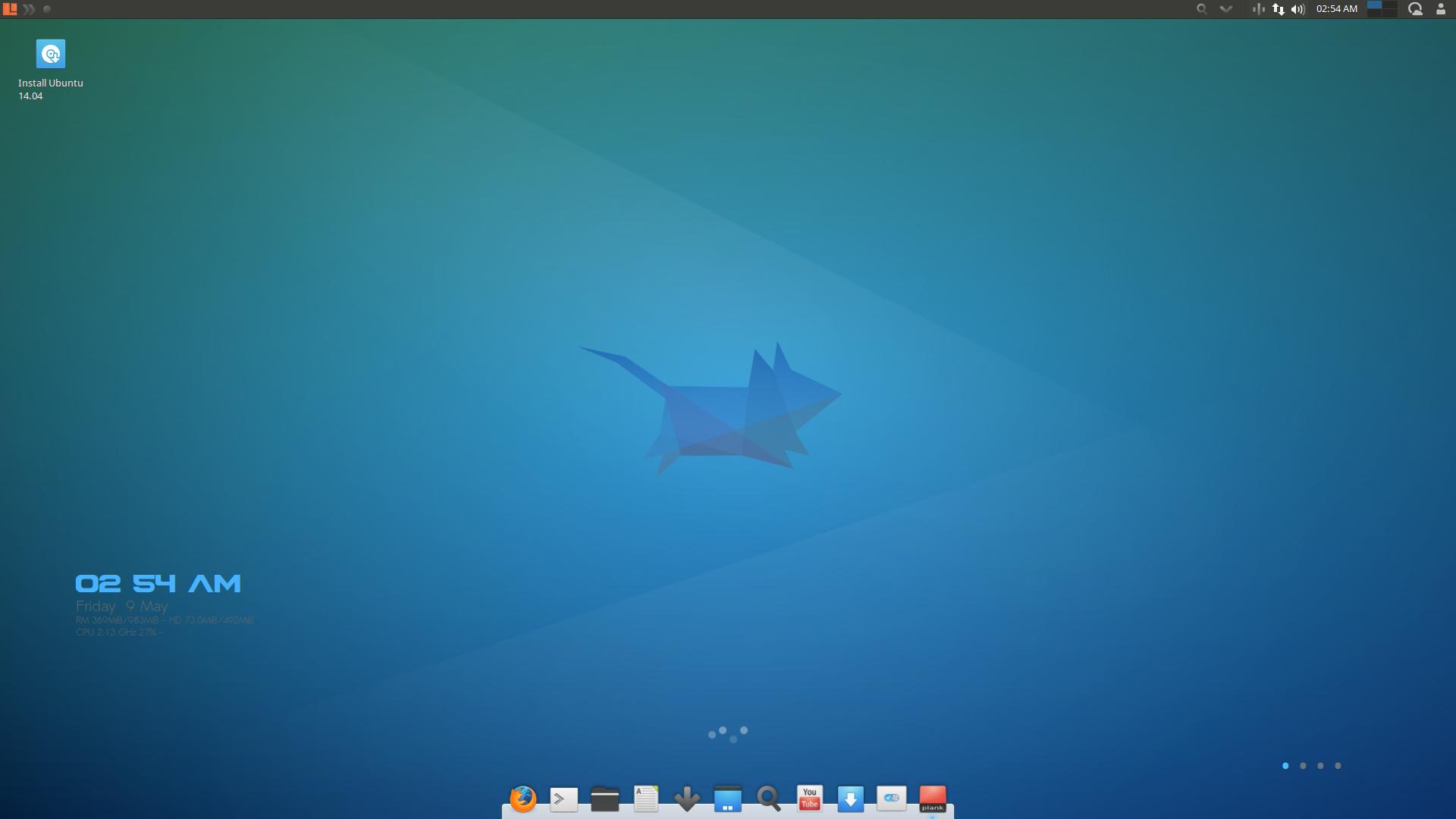
*
Linux(無料の OS)の数あるディストリビューションの中から Sugar Moon の管理人さんイチオシの Voyager 14.04 LTS をハードディスクにインストールしてみました。
今回は 64bit 版を採用。
イチオシの理由は速度(軽快)、安定性(堅牢)、カスタマイズ性(種類豊富、限界が高い)だそうです。
インストールしたマシン
マシンはヤフオクで 1350円 でゲットした DELL Optiplex745 (Ultra small form factor)です。
以下のようなスペック。
- CPU:Core2Duo 6400 / 2.13GHz
- メモリ:1GB
- HDD:80GB
- ドライブ:DVD-ROM
メモリをもう 1GB 増設すると BIOS で 3GB と表示される(1+1=3?)ので、1GB のままで使っています。^^
BIOS はアップグレード済みで、USB ブートが可能です。
インストール方法
- USB に Voyager14.04LTS(http://voyagerlive.org/ からダウンロード) の iso イメージファイルを unetbootin を使って書き込む
- マシンに USBメモリを挿して起動
- BIOS の起動メニュー(DELL の場合 F12 キー)を出して USB からブート
- USB メモリに書かれている OS の起動メニューから、インストールを選ぶか、ライブ起動してからインストールプログラムを起動
- インストールプログラムが起動するので対話的に対応
という手順になります。
途中で画面が暗くなってストップしてしまうときは、手順4 のときに TAB キーを打ってコマンドラインオプションを表示させ、その quiet splash 以下を削除してから、リターンキーを押すとうまくいくかもしれません。
DELL Optiplex745 はインテル製の内蔵グラフィックチップ(Intel Q965 Express Chipset内蔵の Intel Graphic Media Accelerator 3000)だからか、上の方法でうまくいきました。
nVidia や AMD 製グラフィックを採用したマシンでは別の手段(nomodeset オプションなど)が必要かもしれません。
インストールプログラムは通常の Ubuntu のものとほぼ同じです。
インストールが無事終了すると、再起動後に使えるようになります。
インストール直後
端末から(でなくても「アップデート」からでもいいが)、
$ sudo apt-get update
$ sudo apt-get upgrade
してシステムを最新にしてから、「言語サポート」メニューで日本語を追加し、言語リストの一番上にドラッグしてから再起動。
これで、日本語、米語、英語、仏語対応になりました。
このままでは日本語入力ができない(ibus 関係が不足しているため)と思います。
$ sudo apt-get install ibus-mozc
で、日本語がほぼ使えるようになると思います。
入力メソッドは当初 ibus-anthy になっていますが、入力メソッドのメニューで ibus-mozc を選択すればいいと思います。
ibus-mozc は WIndows マシンなどから抽出した辞書テキストから一括登録ができますし、変換精度も高いので。
インライン変換ができます。快適です。
メモリ消費量
立ち上げた時点でのメモリの消費量は 400MBを切っています。Xfce 採用なのでこんなものでしょう。
プリインストールされているアプリは軽量のもの(AbiWord、Gumeric など)がほとんどです。
重たいアプリ(LibreOffice など)をいろいろ使いたい人はメモリの増設(2GB くらいまで)をお勧めします。
*
Firefox を起動するとハングするようになったので、Synaptic マネージャーから Firefox を再インストールしましたら、直りました。
まだ使い始めて 1時間経っていませんので、感想は控えていますが、最新の OS が 1350円の中古パソコンで普通に使える。
これって、Windows×× とか Mac××とかでは考えられないでしょ。
OS が変わるからといって、パソコンを買い換える必要がほとんどなくなった私・・・
関連記事
###
関連記事
-

-
格安SSD SV100S2/64G
Kingston SSD V100 standalone 64GB SV100S
-

-
整備済み品東芝製 500GB ハードディスク(2.5インチ 内蔵型)
東芝 の HDD MQ01ABF050 です。2.5インチの 500GB の容量があります。
-

-
HP ENVY5542
日本HP HP ENVY5542 K7C87A#ABJ 日本HP 2015-11-
-

-
インクカートリッジ 里帰りプロジェクト
本日郵便局に行ったら、変な箱が置いてありました。 インクカートリッジ里帰りプロジェクトと書いて
-

-
ブルーレイドライブが激安
ブルーレイドライブ KEIAN LITEON 内蔵Bru-rayドライブ バル
-

-
15.6型(解像度1,920 x 1,080)ノートPCが欲しい
昨日、手持ちのノートパソコンのメンテをやりましたが、Corei5 搭載のくせに動作が非常に遅いで
-

-
Puppy Linux と AbiWord
* パピーというとわれわれの世代では「遊星少年パピイ」を思い出すのですが・・・ え、相当古い
-

-
FUJITSU FUTRO MP702 2台到着
前回の記事「FUJITSU FUTRO MP702 2台落札」の続きです。 昨日到着しました。
-

-
とりあえず復旧完了(仮)
玄人志向 HDDスタンド USB3.0接続 KURO-DACHI/CLONE/U3
-
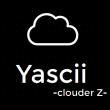
-
ちゃんと起きろよ 寒い日の HDD
CORSAIR Force Series GT CSSD-F60GBGT-B